禁止xp系统驱动程序签名出现警告对话框
摘要:禁止驱动程序签名出现警告对话框的步骤:1.打开xp系统,在操作系统桌面上找到“我的电脑”右击选择“属性&...
禁止驱动程序签名出现警告对话框的步骤:
1.打开xp系统,在操作系统桌面上找到“我的电脑”右击选择“属性”;如下图所示;
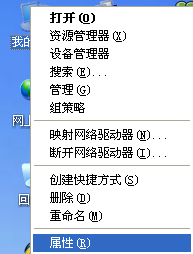
2.在弹出的“系统属性”中将界面切至“硬件”选项卡中点击“驱动程序签名”;如下图所示:
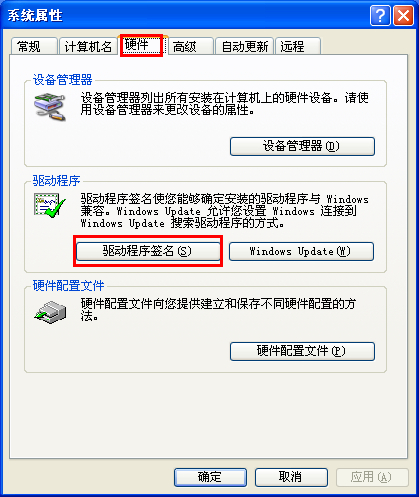
3.接着我们将“系统管理员选项”中的“将这个操作作为系统默认值应用”前面框框勾选,然后在“您希望Windows采取什么操作?”选择为“忽略-安装软件,不用征求我的同意”然后点击“确定”按钮即可;如下图所示:
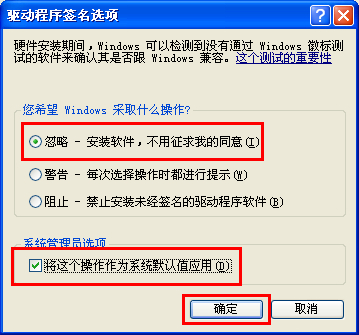
4.当回到“系统属性”后点击 “确定”即可;如下图所示:
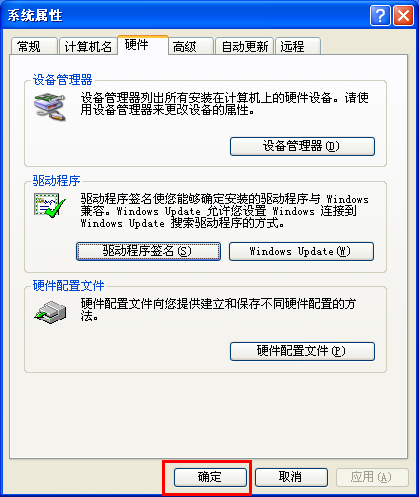
虽然驱动程序签名提示是微软为了保证操作系统所进行的善意设置,但是有时也会成为我们的困扰,安装系统遇到这个问题时即可通过这个方法进行设置取消掉。
【禁止xp系统驱动程序签名出现警告对话框】相关文章:
上一篇:
小技巧教你关闭电脑自动播放功能
下一篇:
xp系统任务栏中设置具体时间的方法
